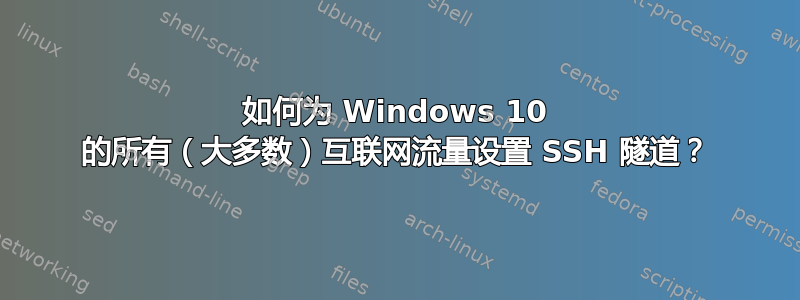
设置如下:
计算机A(防火墙后面打开 SSH 端口 22)
- 操作系统:Windows 10
- 安装 Putty
计算机B(防火墙外部,完全管理权限)
- 树莓派
- 已安装 OpenSSH
- 一个可以访问的 SSH 账户计算机A
如何重新规划路线全部互联网流量(不仅是浏览器,还包括所有应用程序)计算机A通过 SSH 隧道计算机B。例如,如果应用程序计算机A访问端口 Y 上的网址 X,请求应自动通过端口 22 进行 SSD 调谐,以计算机B从中X:Y然后就可以访问了。这同样适用于任何反向通道流量。
地址X和港口是可以通过任何可能的方式,并且没有预先定义。
在 Putty 中设置特定端口的隧道计算机A已经尝试过,但似乎没有发生重新路由。如何“告诉”应用程序使用 SSH 隧道而不是尝试常规路由?



